การปรับปรุงการช่วยเหลือพิเศษที่เพิ่มเข้ามาเมื่อเปิดตัว
หมายเหตุ: หากต้องการดูฟีเจอร์ทั้งหมดที่ Tableau เพิ่มในแต่ละรุ่น ให้ใช้ตัวนำทางรุ่นของ Tableau
เพิ่มการปรับปรุงการช่วยเหลือพิเศษใน Tableau 25.3
ข้อความแสดงแทนสําหรับตัวกรอง
ผู้เขียนสามารถให้บริบทในส่วนของการเปลี่ยนแปลงตัวกรองเกี่ยวกับแดชบอร์ดหรือการแสดงเป็นภาพแก่ผู้ที่ใช้โปรแกรมอ่านหน้าจอได้
วิธีเพิ่มข้อความแสดงแทนในตัวกรอง:
จากแถบเครื่องมือ ให้เลือกเวิร์กชีต จากนั้นเลือกการช่วยเหลือพิเศษ
จากเมนูดรอปดาวน์ “ข้อความแสดงแทนสำหรับตัวกรอง” ให้เลือกตัวกรองที่ต้องการ
ป้อนข้อความแสดงแทนในช่องที่ให้ไว้
เลือกตกลง
การเลือกประกาศสำหรับโปรแกรมอ่านหน้าจอ
ผู้เขียน Tableau Cloud, Tableau Server และ Tableau Public สามารถปรับแต่งวิธีที่เทคโนโลยีช่วยเหลือจะประกาศเครื่องหมายต่างๆ ในการแสดงเป็นภาพได้ โดยสามารถเลือกใช้เมตาดาต้าของเครื่องหมายหรือเคล็ดลับเครื่องมือของเครื่องหมายสําหรับการประกาศเหล่านี้ได้ ตามค่าเริ่มต้น โปรแกรมอ่านหน้าจอจะประกาศเมตาด้าของเครื่องหมาย ซึ่งเป็นการตัดสินใจของเรา เนื่องจากการแสดงเป็นภาพบางรายการไม่มีเคล็ดลับเครื่องมือ
วิธีการเลือกเคล็ดลับเครื่องมือของเครื่องหมายสําหรับการประกาศโปรแกรมอ่านหน้าจอ:
จากแถบเครื่องมือ ให้เลือกเวิร์กชีต จากนั้นเลือกการช่วยเหลือพิเศษ
เลือกช่องใช้เคล็ดลับเครื่องมือของเครื่องหมายสําหรับข้อความแสดงแทนบนเครื่องหมาย
เลือกตกลง

(1) ใช้ข้อความแสดงแทนสําหรับตัวกรอง(2) เปลี่ยนการเลือกประกาศสำหรับโปรแกรมอ่านหน้าจอ
เพิ่มการปรับปรุงการช่วยเหลือพิเศษใน Tableau 25.1
ดำเนินการในการแสดงเป็นภาพ
ผู้ใช้สามารถเก็บ ยกเว้น และจัดเรียงข้อมูลในเคล็ดลับเครื่องมือได้แล้ว ผู้ใช้ยังสามารถเลือกและไฮไลต์เครื่องหมายบนการแสดงเป็นภาพได้โดยไม่ต้องใช้เมาส์
ความสามารถในการดำเนินการในการแสดงเป็นภาพโดยไม่ต้องใช้เมาช่วยให้ผู้ใช้จำนวนมากขึ้นสามารถสำรวจ ทำความเข้าใจ และดำเนินการกับข้อมูลของตนได้ คุณสามารถเก็บ ยกเว้น และไฮไลต์เครื่องหมายเฉพาะเจาะจงได้โดยใช้ปุ่ม Space, Enter และลูกศร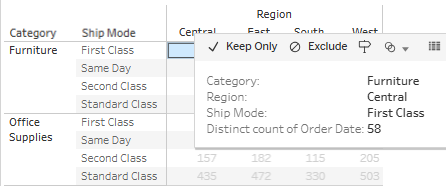
การช่วยเหลือพิเศษในแบบจำลองข้อมูล
ในการอัปเดตนี้ ผู้ใช้สามารถใช้แป้นพิมพ์เพื่อเลื่อนดูตารางต่างๆ และฟิลด์ที่เกี่ยวข้องในแบบจำลองข้อมูลความสัมพันธ์ของ Tableau ด้วยปุ่มลูกศรและปุ่ม Tab โปรแกรมอ่านหน้าจอจะอ่านข้อมูลในเคล็ดลับเครื่องมือและข้อมูลเกี่ยวกับตารางที่คุณเลือก สำหรับความสัมพันธ์ โปรแกรมอ่านหน้าจอจะให้บริบท ซึ่งจะบอกคุณว่าควรไปยังตารางใด โดยขึ้นอยู่กับแหล่งที่มาของตารางของความสัมพันธ์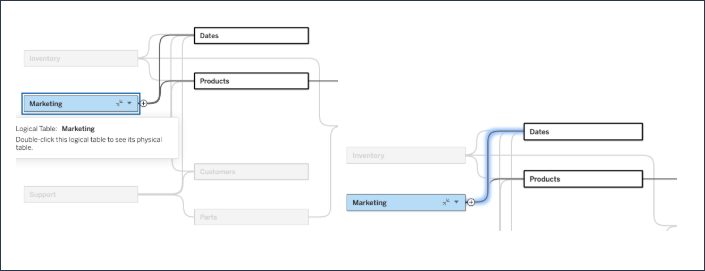
การตั้งค่าการช่วยเหลือพิเศษ: ปรับแต่งระยะเวลาที่การแจ้งเตือนตามข้อมูลจะปิดโดยอัตโนมัติ
ตามค่าเริ่มต้น การแจ้งเตือนข้อมูลที่ไม่สำคัญจะปิดโดยอัตโนมัติหลังผ่านไป 5 วินาที ในการอัปเดตนี้ คุณสามารถเปลี่ยนการตั้งค่าเพื่อเพิ่มเวลาในการปิดโดยอัตโนมัติหรือไม่ปิดการแจ้งเตือนที่ไม่สำคัญโดยอัตโนมัติได้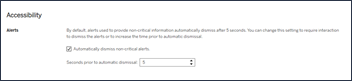
หากต้องการเปลี่ยนการตั้งค่านี้ ให้ไปที่การตั้งค่าบัญชีของฉันใน Tableau Cloud
เลือกแท็บการตั้งค่า และไปที่ส่วนการช่วยเหลือพิเศษ
เลือกหรือยกเลิกการเลือกช่องเพื่อปิดการแจ้งเตือนที่ไม่สำคัญโดยอัตโนมัติ
ใช้ปุ่มลูกศรเพื่อเพิ่มหรือลดระยะเวลาในการปิดการแจ้งเตือนที่ไม่สำคัญ
เพิ่มการปรับปรุงการช่วยเหลือพิเศษใน Tableau 24.3
การนำทางการแสดงเป็นภาพ: ประเภทการแสดงเป็นภาพออนไลน์ทั้งหมด
ผู้ใช้สามารถไปที่ “เครื่องหมาย” บนประเภทการแสดงเป็นภาพออนไลน์ทั้งหมดบน Tableau Cloud ได้โดยใช้แป้นพิมพ์และเทคโนโลยีช่วยเหลืออื่นๆ
หากต้องการเปิดใช้งานประสบการณ์ ให้ไปที่การแสดงเป็นภาพแล้วกด Enter
เลือก Enter อีกครั้งเพื่อไปยัง “เครื่องหมาย”
ใช้ปุ่มลูกศรเพื่อไปมาระหว่างส่วนหัว คอลัมน์ และแถว
หากการแสดงภาพของคุณมีแกนคู่ หรือเป็นแผนภูมิหรือแผนที่แบบกระจาย ก็จะมีความสามารถในการนำทางเพิ่มเติมปรากฏขึ้น ใช้ปุ่มลูกศรเพื่อย้ายโฟกัสไปที่กลุ่มเครื่องหมาย และเลือก Enter เพื่อนำทางเครื่องหมายต่างๆ ในกลุ่ม
หากต้องการออกจากตารางข้อความ ให้กด Esc
เพิ่มการปรับปรุงการช่วยเหลือพิเศษใน Tableau 24.2
การนำทางการแสดงเป็นภาพ: การแสดงภาพเชิงเส้นทั้งหมด
ขณะนี้ ผู้ใช้สามารถนำทางเครื่องหมายได้โดยใช้สิ่งอื่นๆ นอกจากเมาส์ในการนำทางการแสดงเป็นภาพต่างๆ รวมถึงแผนภูมิแท่งและเส้น แผนภูมิผสม ฮีตแมป และอื่นๆ การแสดงเป็นภาพที่ไม่ได้รวมอยู่คือแผนภาพการกระจายและแผนที่ ลูกค้าที่ใช้โปรแกรมอ่านหน้าจอจะได้ยินข้อมูลสำหรับคำแนะนำแต่ละรายการ
การแสดงภาพเชิงเส้นจะเรียงลำดับแบบการอ่านตามธรรมชาติ เช่น กราฟเส้น
การแสดงภาพแบบไม่เชิงเส้นไม่เรียงลำดับแบบการอ่านตามธรรมชาติ เช่น แผนภาพการกระจาย
หากต้องการเปิดใช้งาน เพียงไปที่ตารางข้อความ
เลือก Enter เพื่อเข้าถึงการแสดงเป็นภาพ
เลือก Enter อีกครั้งเพื่อไปยังเครื่องหมาย
จากนั้นใช้ปุ่มลูกศรเพื่อนำทางระหว่างคอลัมน์ แถว และส่วนหัว
เพิ่มการปรับปรุงการช่วยเหลือพิเศษใน Tableau 24.1
การนำทางการแสดงเป็นภาพ: ตารางข้อความ
ขณะนี้ผู้ใช้สามารถใช้เฉพาะแป้นพิมพ์และเทคโนโลยีช่วยเหลือเพื่อนำทางเครื่องหมายต่างๆ ในตารางข้อความได้ ลูกค้าที่ใช้โปรแกรมอ่านหน้าจอจะได้ยินข้อมูลสำหรับคำแนะนำแต่ละรายการ
หากต้องการเปิดใช้งาน เพียงไปที่ตารางข้อความในรุ่นเบต้า
เลือก Enter เพื่อเข้าถึงการแสดงเป็นภาพ
เลือก Enter อีกครั้งเพื่อไปยังเครื่องหมาย
จากนั้นใช้ปุ่มลูกศรเพื่อนำทางระหว่างคอลัมน์ แถว และส่วนหัว
เราได้อัปเดตประสบการณ์ “ดูข้อมูล” เพื่อเปิดใช้ Shift + Enter
เพิ่มการปรับปรุงการช่วยเหลือพิเศษใน Tableau 23.3
ข้อความแสดงแทนที่สามารถแก้ไขได้
ขณะนี้ผู้ใช้สามารถเข้าใช้สามจุดเพื่อแก้ไขข้อความทางเลือก “ข้อความแสดงแทน” บน Cloud และ Server ซึ่งรวมถึงเมนูบริบทการแสดงเป็นภาพบนแดชบอร์ดนอกเหนือจากเวิร์กชีตและคู่มือข้อมูล
ตอนนี้ฟีเจอร์นี้ใช้งานได้บน Tableau Desktop รวมถึงจุดเข้าทั้งสามจุด
ข้อความแสดงแทนจะส่งผลต่อการแสดงเป็นภาพทางออนไลน์เท่านั้น
เพิ่มการปรับปรุงการช่วยเหลือพิเศษใน Tableau 23.2
การปรับปรุงการช่วยเหลือพิเศษสำหรับการ์ด
เราได้ย้ายเมตาดาต้าของเนื้อหาไปยังวิดเจ็ตแบบป๊อปโอเวอร์เพื่อให้ค้นพบได้ง่ายยิ่งขึ้น เรายังได้เพิ่มการนำทางด้วยแป้นพิมพ์แบบเต็มรูปแบบ (รวมถึงการเลือกและการดำเนินการหลายรายการ) ลงในมุมมองกริดอีกด้วย การดำเนินการเหล่านี้สามารถใช้งานได้ในเบราว์เซอร์บนมือถือแล้ว เราได้แก้ไขตัวบ่งชี้โฟกัสเพื่อให้ลูกค้าสามารถนำทางผ่านเนื้อหาได้อย่างมั่นใจ
ข้อความแสดงแทนที่สามารถแก้ไขได้
ผู้ใช้สามารถแก้ไขข้อความแสดงแทนที่สร้างโดยอัตโนมัติหรือ “ข้อความแสดงแทน” บน Tableau Cloud และ Server ได้แล้ว สามารถทำได้ผ่านเมนู “คู่มือข้อมูล” และ “เวิร์กชีต”
เพิ่มการปรับปรุงการช่วยเหลือพิเศษใน Tableau 23.1
ข้อความแสดงแทนที่สร้างโดยอัตโนมัติ
ขณะนี้การแสดงเป็นภาพได้สร้างข้อความแสดงแทนโดยอัตโนมัติสำหรับลูกค้าที่ใช้โปรแกรมอ่านหน้าจอ ข้อความแสดงแทนจะสร้างขึ้นจากสูตรซึ่งรวมทั้งชื่อเรื่อง ประเภทการแสดงเป็นภาพ และข้อมูลเกี่ยวกับคอลัมน์และแถวสำหรับการแสดงภาพข้อมูลแบบโต้ตอบทั้งหมดบนเว็บ
การนำทางฟีเจอร์ด้านซ้าย
เราได้ลบความซ้ำซ้อนของป้ายกำกับและเพิ่มบริบท
เพิ่มการปรับปรุงการช่วยเหลือพิเศษใน Tableau 22.4
ลิงค์การ์ดภาพขนาดย่อ
เราได้แทนที่ URL ที่ซับซ้อนบนการ์ดภาพขนาดย่อด้วยชื่อของเนื้อหา ตัวอย่างเช่น แทนที่โปรแกรมอ่านหน้าจอที่อ่านว่า “https://help.tableau.com/current/pro/desktop/th-th/accessibility_dashboards.htm” จะอ่านว่า “สร้างแดชบอร์ดที่สามารถเข้าถึงได้”
เพิ่มการปรับปรุงการช่วยเหลือพิเศษใน Tableau 21.3
คำสั่งการนำทางด้วยคีย์บอร์ด
เราได้อัปเดตการนำทางเริ่มต้นสำหรับการแสดงเป็นภาพโดยทั่วไปจะเคลื่อนจากซ้ายไปขวา บนลงล่าง เรายังเพิ่มกระบวนการด้วยตนเองสำหรับการอัปเดตลำดับแท็บอีกด้วย ดูเอกสารช่วยเหลือนี้เพื่อดูคำแนะนำ
พาเล็ตสีที่มีความคมชัดสูง
เราได้เพิ่มพาเล็ตสีที่มีความคมชัดสูงสำหรับการแสดงเป็นภาพ
